m3u to xml for LivestreamsPro
LivestreamsPro è un add-on per Kodi che è tornato alla ribalta in quest’ulitmo periodo, grazie al lavoro inesauribile del team di Fimphp. LivestreamsPro è un add-on che permette di caricare su di esso, file xml, ovvero script che possono essere liste IPTV convertite 🙂
ATTENZIONE: lo staff di androiaba.com non si assume alcuna repsonsabilità legale rigurado all’uso che farete di questa guida.
Sempre grazie ai ragazzi di Filmphp è possibile convertire una lista m3u in file xml che potrete appunto caricare su LivestreamsPro oppure condividere con la Community di Filmphp al seguente indirizzo: http://www.filmphp.it/.
Vediamo dunque come convertire la vostra lista in xml:
Conversione di un file m3u
- Se avete una lista in formato m3u, cliccateci su con il tasto destro del mouse e aprite il file con un editor di testo
- Copiate tutto il contenuto della lista; per accelerare le operazioni potete selezionere tutto con CTRL+A e copiare con CTRL+C
- Ora cliccate sul link seguente: http://www.filmphp.it/Converters/
Nella schermata che vedrete avete 4 opzioni
Considerando che nel nostro esempio il file è in formato m3u con all’interno canali con url che terminano in .ts, cliccheremo sulla prima opzione, ovvero m3u Ts To Xml f4mTester
- Incollate il contenuto del vostro file m3u all’interno del campo Inserire lista m3u qui con copia e incolla!!!
- Cliccate ora su CONVERTI e attendete che la nuova pagina vi mostri la lista trasformata in script
- Cliccate in uno spazio qualsiasi dello script e copiate tutto con CTRL+C
- Aprite ora un nuovo file di testo ed incollate il tutto con CTRL+V
Bene, qui ariva il punto in cui molti di voi sbagliano; per avere un file xml dovrete ora salvare il tutto, scegliendo come estensione salva in / Tutti i file e salvare con estensine finale .xml.
Se ad esempio vogliamo chiamare il file lista_personale, dovrete salvare il tutto in lista_personale.xml.
Se tutto è andato a buon fine ora dovrete caricare il file xml nell’add-on di LivestreamsPro; se ancora non avete installato LivestreamsPro potete installarlo come indicato in questa guida:
Come Installare Livestreamspro – vedi guida
Per una corretta visione dei canali vi consigliamo anche di scaricare ed installare l’add-on f4mTester; seguite la guida del link seguente:
Come Installare f4mTester – vedi guida
Come caricare un file xml
- Cliccate su VIDEO / Add-on Video
- Portatevi su LivestreamsPro, cliccateci su col tasto destro del mouse (oppure tenete premuto se siete su dispositivi touch) e cliccate su Informazioni Add-on
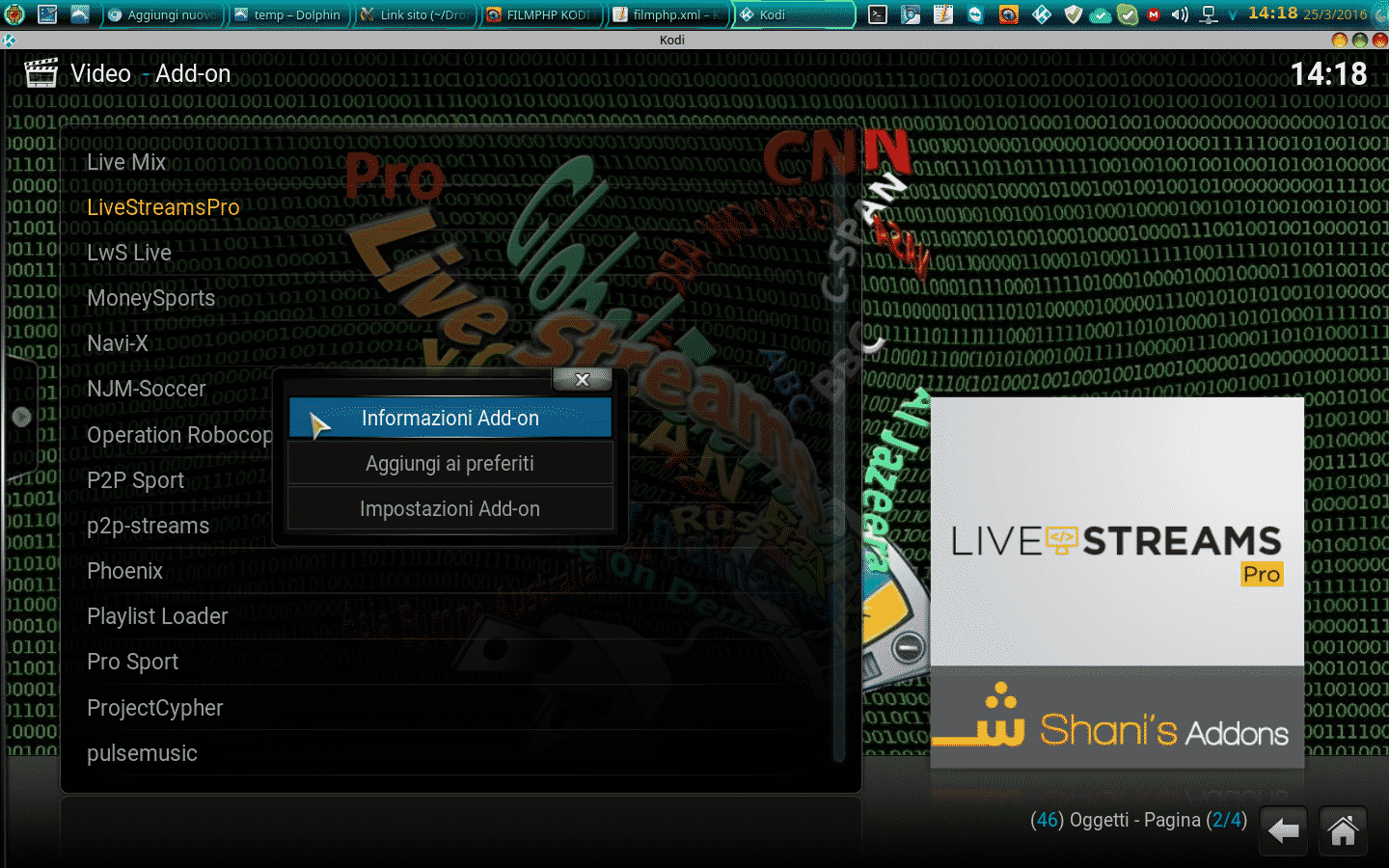
- Cliccate su Configura
- Ora nella voce Add Source, cliccate su Choose File e caricate il file xml che avete creato in precedenza
- Una volta fatto cliccate su Add Source per confermare il caricamento del file
- Perfetto, ora che avete caricato il file xml di Filmphp potete avviare LivestreamsPro; ecco cosa dovete fare:
- Tornate nellla home di Kodi, cliccate su VIDEO / LivestreamsPro e cliccate sul nome della vostra lista.
Se tutto è andato a buon fine… buona visione 😛
Potrebbe interessarvi anche:
Evil XML, il miglior script italiano per LivestreamsPro (KODI)
Come creare un file XML utilizzando Dropbox e un Editor di Testo
Non esitate ad esprimere il vostro parere nella sezione commenti qui in basso.
Se ti piace il nostro sito e vuoi contribuire a darci una mano, non esitare a offrirci un caffè o almeno visitaci senza Adblock 🙂
















![Nasce GURUHITECH, l’alternativa a KodiMod 100% legale [KODI] guruhitech fanart](https://www.androidaba.net/wp-content/uploads/2021/01/guruhitech-fanart2-218x150.jpg)





























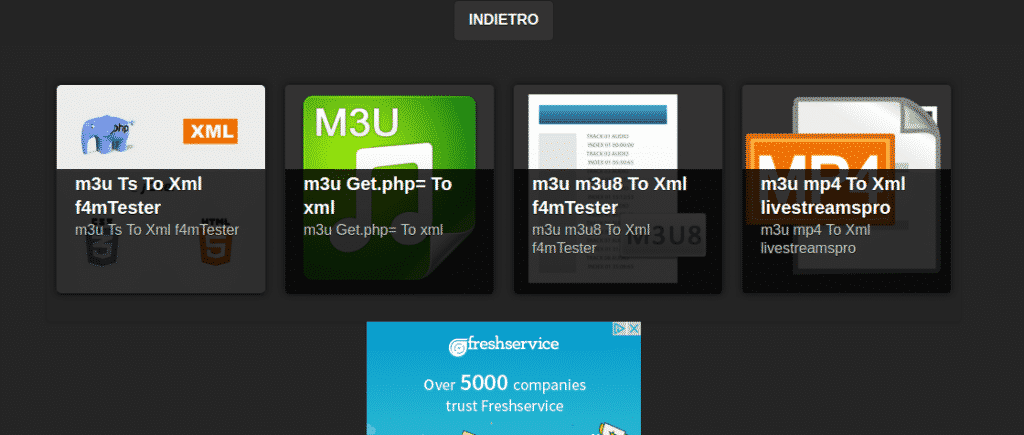
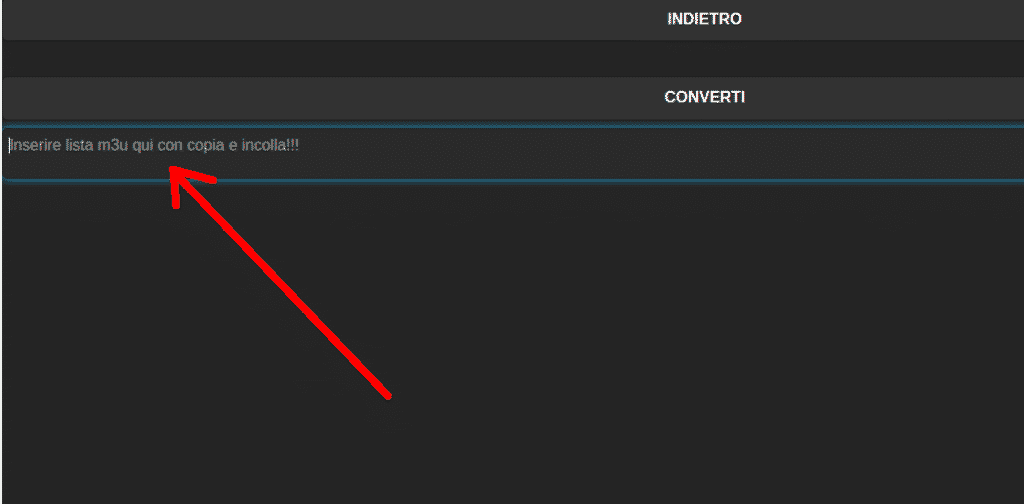
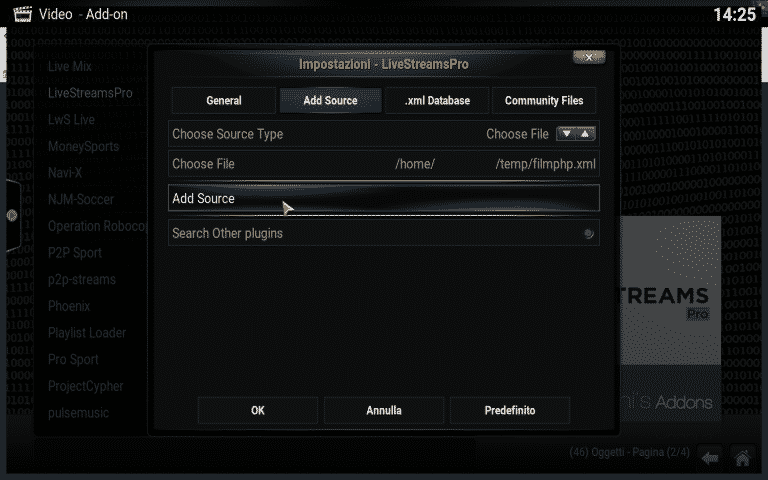









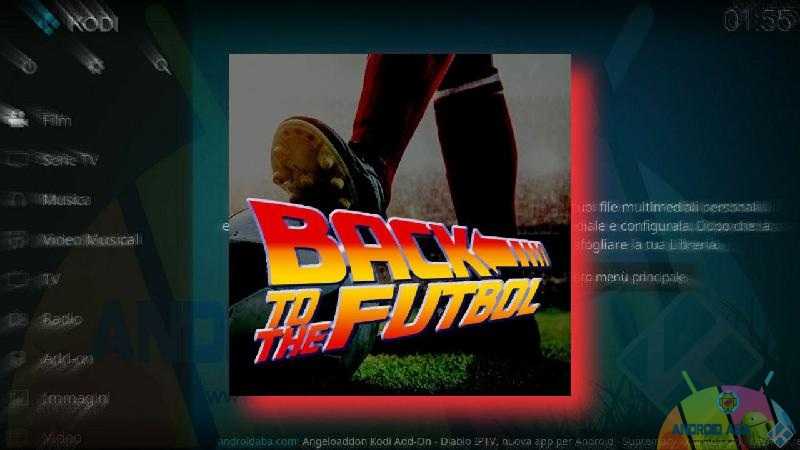


ho fatto tutto carico i file xml ma non compare il nome dei canali esce unknow perchè?
Salvatore purtroppo non ricordaimo le guide a memoria..
Dopo aver caricato il file xml, e avuta conferma della nuova source aggiunta, quando riapro LiveStreamPro non mi fa vedere il file che ho caricato, non lo trovo. Non capisco dove sbaglio, visto che mi dice che la sorgente e’ stata aggiunta.
devi clicare su Add source anche la seconda volta, altrimenti non carica nulla 🙂